首先在微信公众号“软件安装管家”里面下载了office2010进行安装,安装作者的安装步骤,很顺利的安装上了office2010并且使用正常,然后我用360软件管家安装了WPS2016,再用word打开时就会出现图1的对话框:

图1
这个问题问度娘没有得到好的解决方法,基本都是让卸载重装,所以就用360软件管家卸载了,重装之后还是不行,就在微信公众号“哏儿都校园 ”里面下载了office2010进行安装,依旧还是这个问题,又用360软件管家卸载重载office2016,也是不行,就在微信公众号“软件安装管家”里面下载了office2016进行安装,还是失败了,用360软件管家卸载也卸载不了,看见图2中的卸载工具,用这个卸载工具进行卸载了。
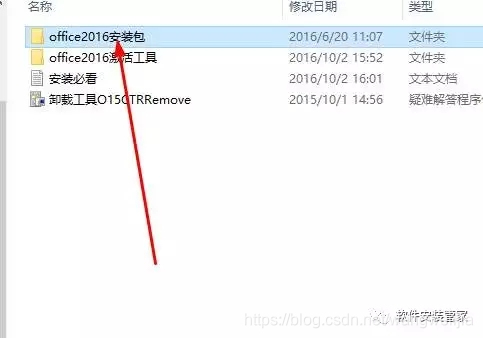
图2
卸载好之后就重装office2016,结果每次点击安装的时候都没有反应,试了office2010也不行,后来直接在360软件管家搜索“Microsoft office”下载安装了office2016,
在该链接“http://www.yishimei123.com/network/319.html”下载了激活工具进行激活。虽然安装上了,但是有图3的问题:

图3
但是按照图上说的去做并不能解决问题,在度娘上解决了,地址是:http://www.pc6.com/infoview/Article_104781.html
具体操作:
最近有用户反映在Win10系统上安装 Office 2016 之后,每次打开Word文档都会提示“很抱歉,此功能看似已中断,并需要修复,请使用Windows 控制面板中的“程序和功能”选项修复Microsoft Office”。下面告诉大家一个解决方法。

解决方法:
1. 按Windows 键+R键,输入“regedit”打开注册表。

2.找到以下键值:HKEY_CURRENT_USER\SOFTWARE\Microsoft\Office\16.0\Word\Options
在右侧新建DWORD值,取名为NoReReg,并输入数值为1 并确认,关闭注册表编辑器,重新打开Word 即可。

 Win10下Office2016安装与修复
Win10下Office2016安装与修复






















 1797
1797

 被折叠的 条评论
为什么被折叠?
被折叠的 条评论
为什么被折叠?








